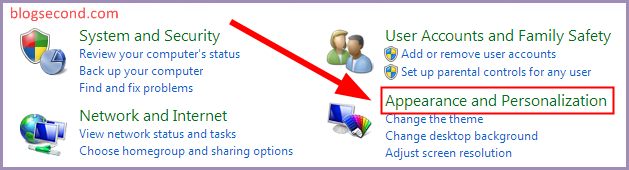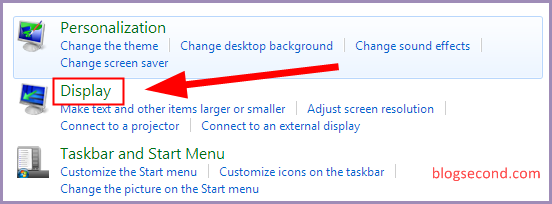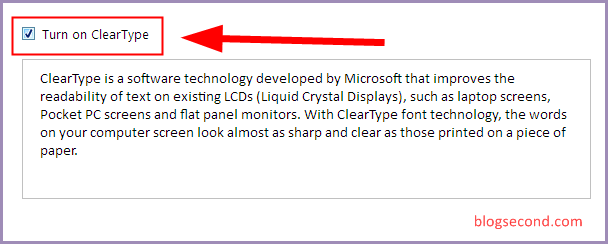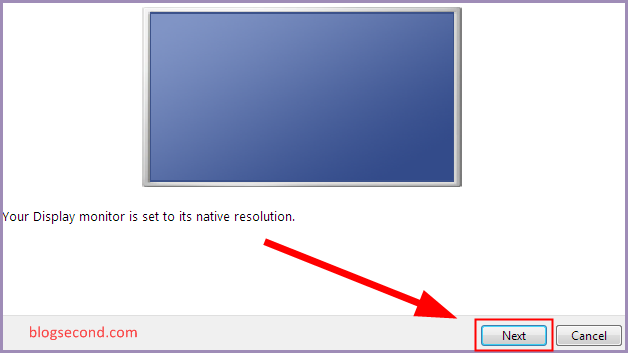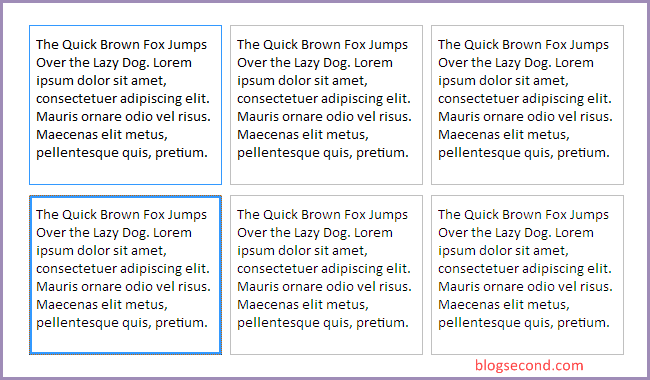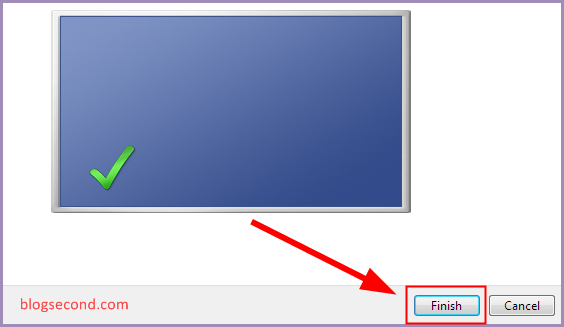Teks ClearType adalah teknologi yang dikembangkan oleh Microsoft yang kegunaannya untuk meningkatkan kualitas teks pada monitor. Dengan teknologi font ClearType, teks pada layar komputer terlihat hampir sama tajam dan jernih seperti yang dicetak pada kertas.
Ini memang nyaris sama dengan mengganti font yang ada komputer, hanya saja menggunakan font ClearType ini lebih tajam dibanding font yang lain sehingga meski teks sedikit kabur/blur masih dapat terbaca dengan baik.
Secara default, Windows menonaktifkannya. Dan sekarang kamu dapat mengaktifkannya untuk mencoba saja atau memang ingin menggunakannya mulai dari sekarang. Tidak ada salahnya untuk mencoba, sebab meski itu tidak terasa nyaman, masih dapat dikembalikan seperti semula.
Baca juga: Cara Menambah Font Baru pada Adobe Photoshop
Mengaktifkan Teks ClearType pada Windows 7
Ingat, mengaktifkan teks ClearType ini akan mempengaruhi tulisan yang ada di seluruh program, termasuk pada peramban. Disaat hendak mengaktifkannya, kamu akan diberikan beberapa pilihan untuk memilih font yang paling nyaman.
Berikut ini cara mengaktifkan teks ClearType pada Windows 7:
- Klik START dan kemudian klik Control Panel
-
Pilih menu Appearance and Personalization

-
Pilih lagi menu bernama Display

-
Perhatikan pada menu dibagian kiri, klik pada bagian Adjust ClearType text

-
Beri centang pada Turn on ClearType text

-
Lalu pada bagian resolusi Monitor, silakan klik
Nextsaja. (Pastikan sebelumnya bahwa resolusi monitor sudah maksimal)
-
Sekarang ada pada tahap pemilihan teks font. Ini meliputi 4 gelombang, cukup pilih font mana yang dikira paling nyaman.

-
Setelah selesai memilih font, cukup tekan tombol
Finishdan selesai.
Jadi ketika mengaktifkan teks ClearType ini, Windows memberikan beberapa macam pilihan untuk menggunakan jenis font mana yang dirasa paling nyaman untuk dipandang. Tak terlalu tebal atau tak terlalu tipis adalah pilihan yang sempurna.
Baca juga: Cara Mengaktifkan Password Login Screen pada Windows
Menonaktifkan Teks ClearType pada Windows 7
Dikala kamu tidak merasa nyaman menggunakan teks ClearType, disaat itulah waktu yang tepat untuk menonaktifkannya. Sebab selera orang berbeda-beda, kadang ada yang nyaman memakai ClearType, tapi kadang juga lebih nyaman memandang font standar.
Nah untuk menonaktifkannya sangatlah mudah, silakan ikuti cara diatas sampai langkah ke-4, kemudian jangan centang pada opsi Turn on ClearType text, lalu klik tombol Next sampai selesai.
Biasanya font akan berbeda meski sudah menonaktifkannya, hal tersebut disebabkan karena mengaktifkan teks ClearType juga secara otomatis menambah semacam smooth edges pada font.
Dan itu bisa dinonaktifkan dengan cara membuka START, lalu ketik View advanced system settings dan pada bagian Performance, tekan tombol Settings. Lalu gulir kebawah dan jangan centang pada Smooth edges of screen fonts dan dilanjutkan menekan tombol Apply + OK.
Tapi jika itu masih tidak merubah font standar, satu cara lain yang bisa dilakukan adalah mengatur ulang skin Windows 7. Pada Desktop, silakan klik kanan dan pilih Personalize. Kemudian pilih suatu skin, misalnya Windows 7 Aero dan selesai. Pasti sekarang fontnya kembali seperti dulu.
Semoga bermanfaat dan Selamat mencoba